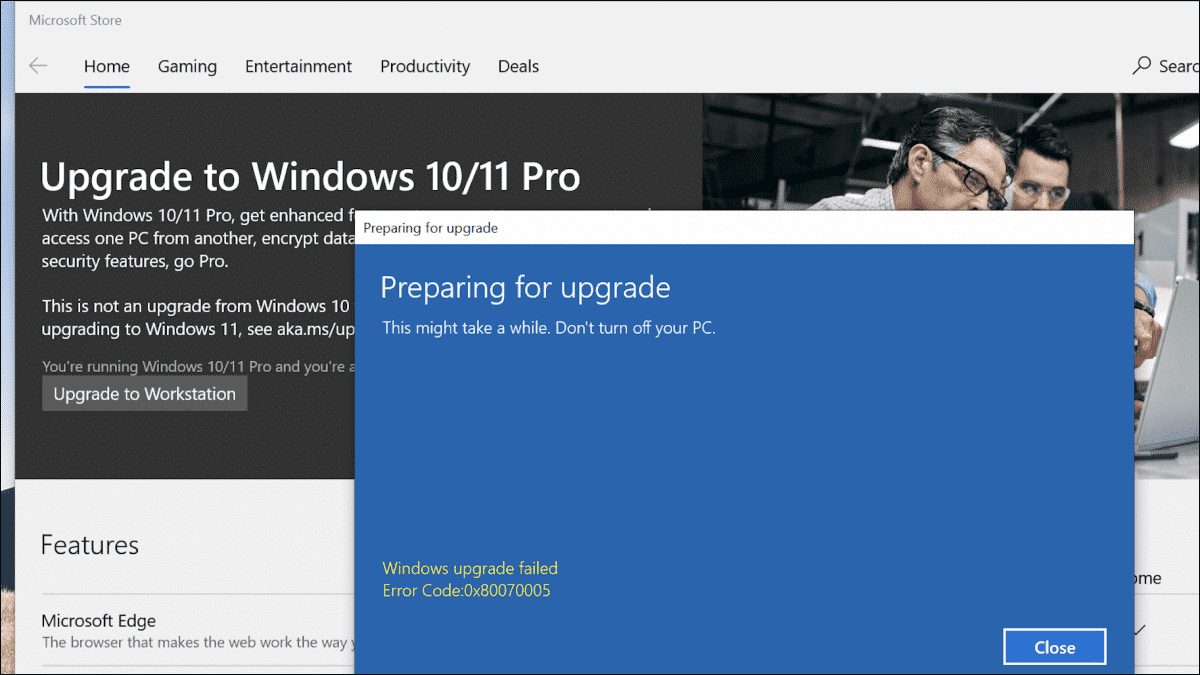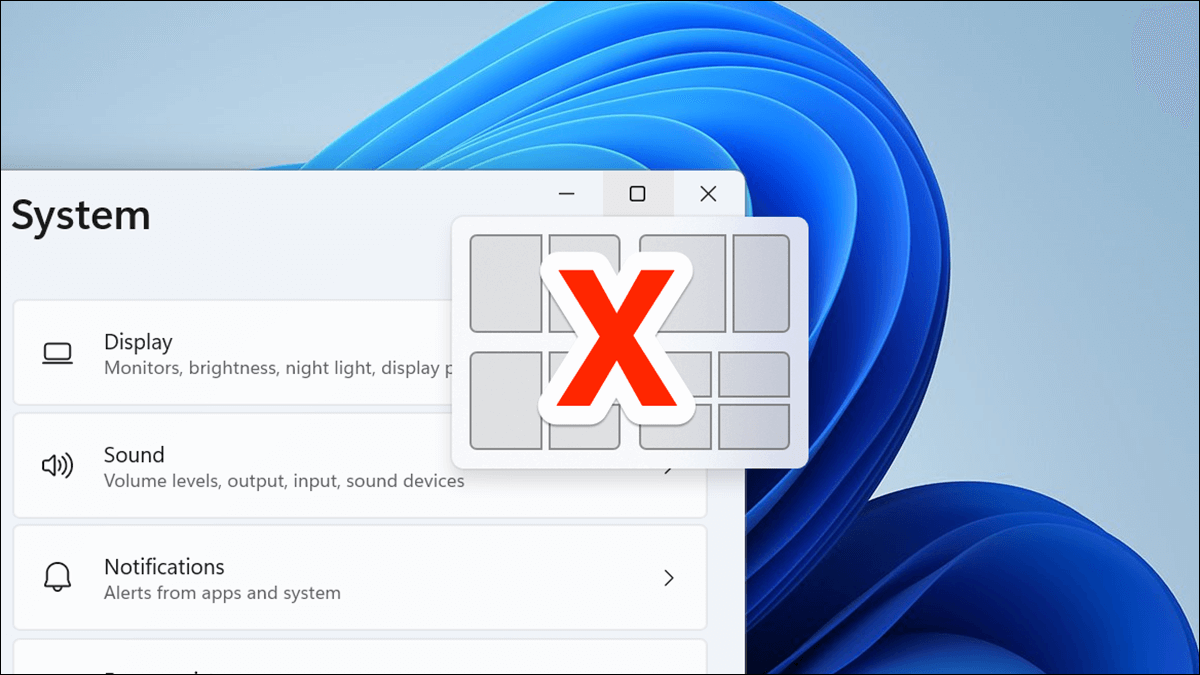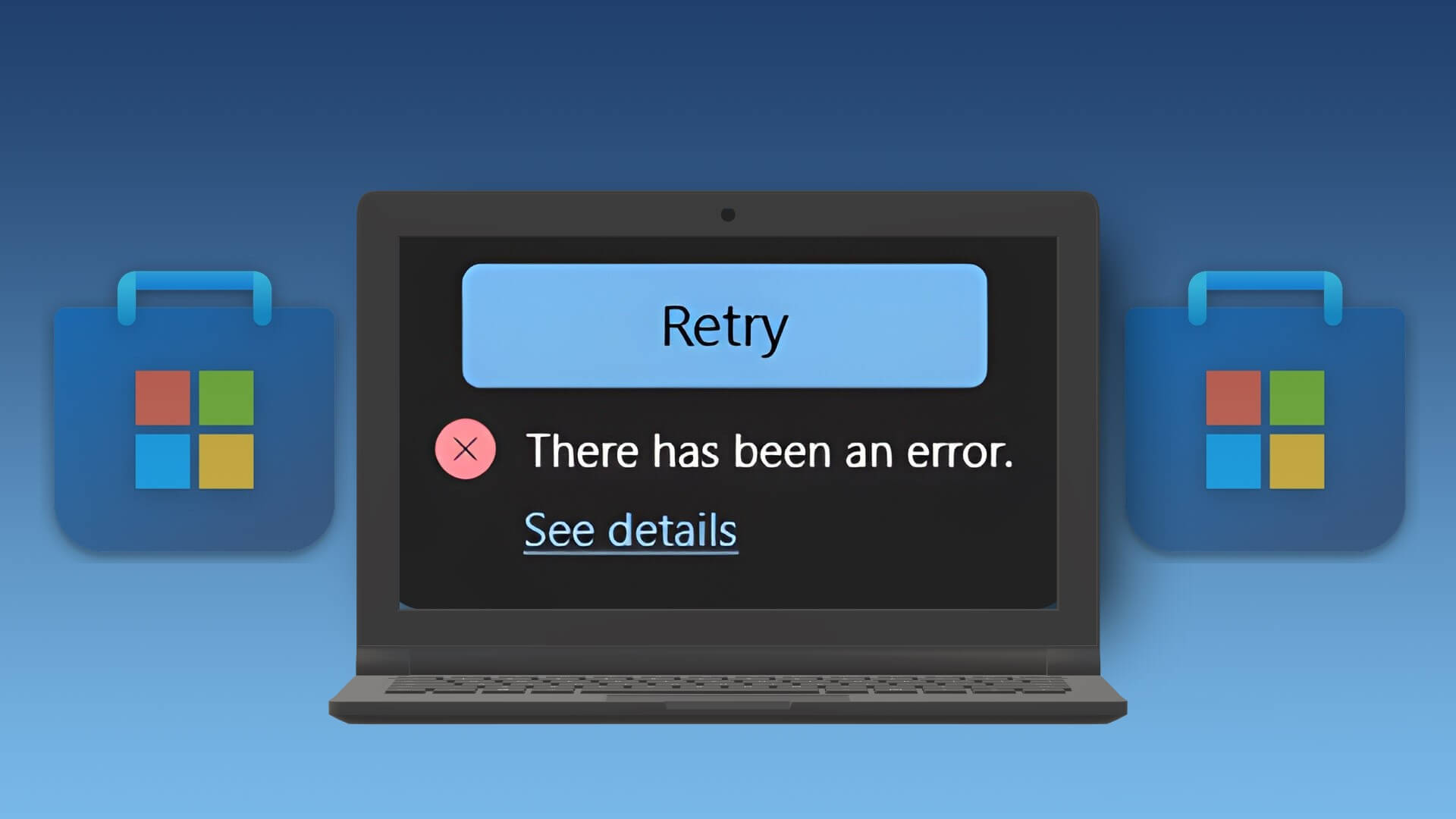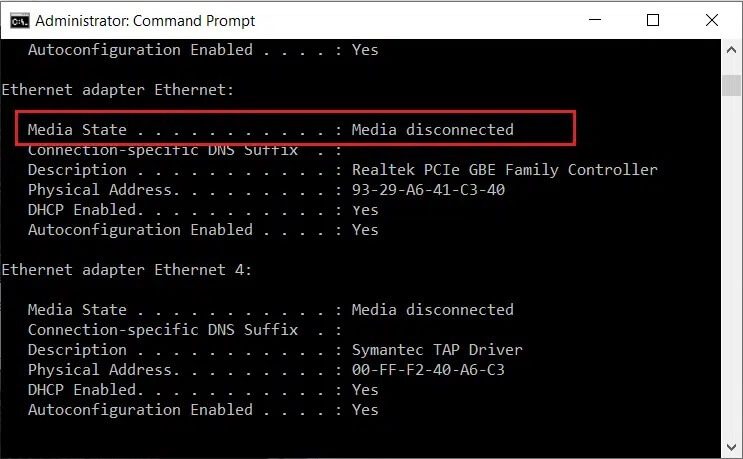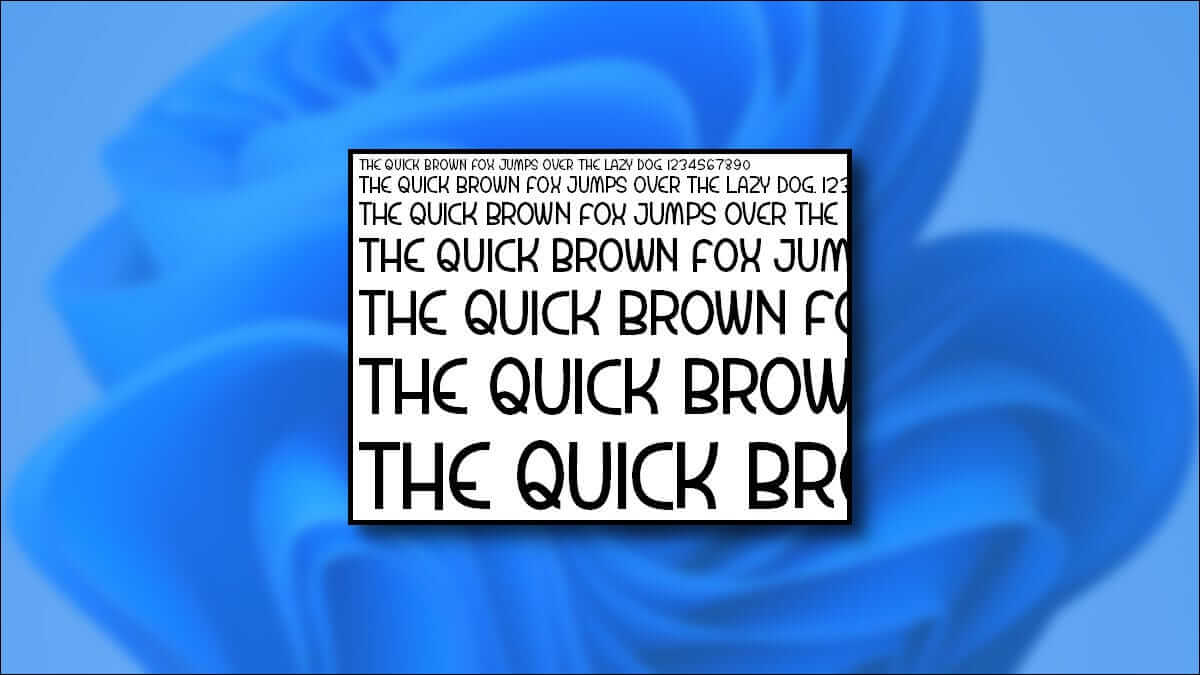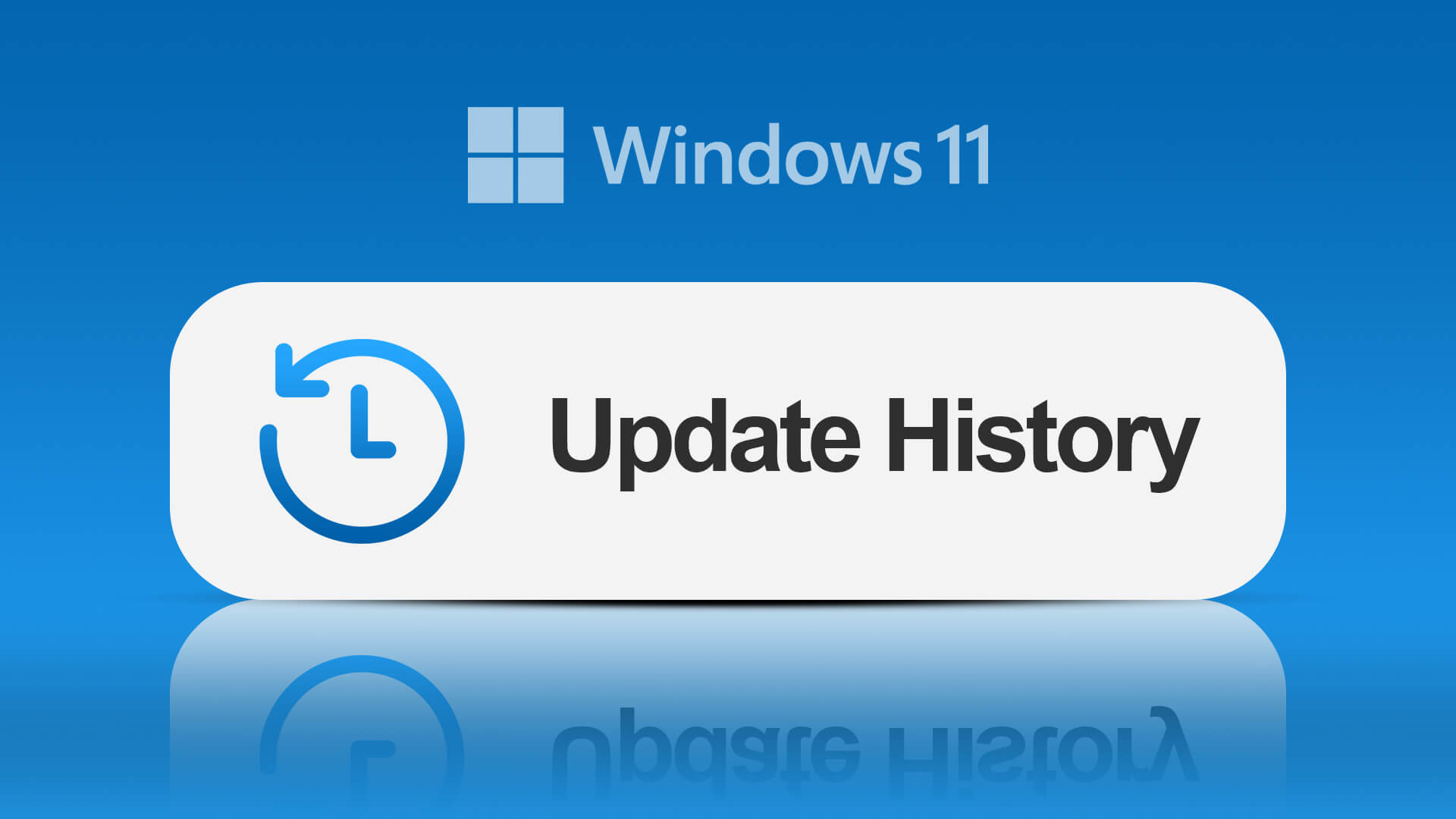Driver Power State Failure er en Blue Screen of Death (BSoD)-feil som kan forvirre mange Windows 11-brukere. Det forårsaker tilfeldige og hyppige krasj. Når problemet starter, kan det hende du ikke kan bruke datamaskinen kontinuerlig. Derfor er det nødvendig å analysere årsakene til funksjonsfeil.
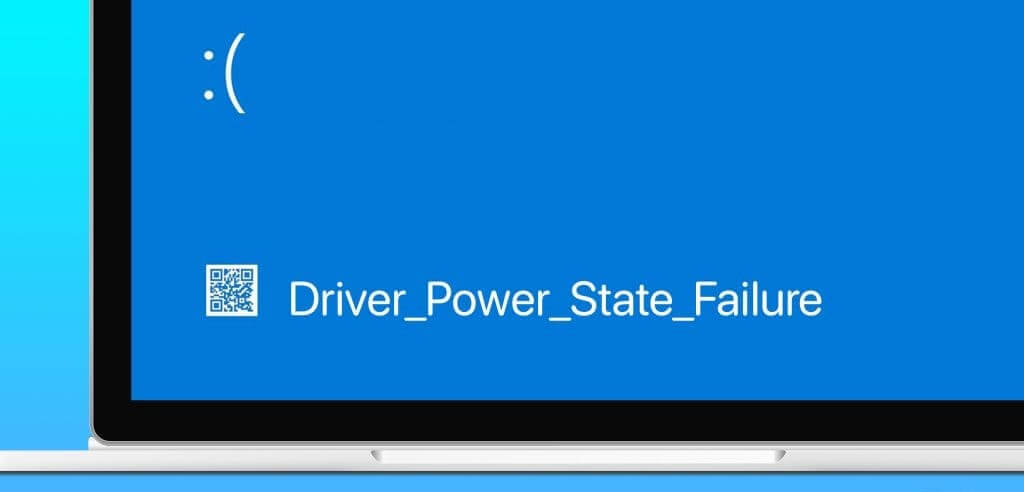
Mange Windows 11-brukere klaget En feil sviktet driverens strømtilstand og måtte starte datamaskinen på nytt. I denne veiledningen veileder vi deg til mulige årsaker og viser deg praktiske løsninger slik at du kan nyte uavbrutt bruk av enheten.
Hva forårsaker en strømfeil i driveren
De fleste brukere vil få denne blå skjermen når sjåføren krasjer på grunn av strømrelaterte problemer. Det kan også skje når datamaskinen din har en korrupt eller skadet driver som ikke lenger kan kommunisere med enheten den skal kontrollere.
I tillegg kan det oppstå en strømfeil i driveren på grunn av defekt maskinvare. Årsaken er at en dårlig maskinvarekomponent kanskje ikke er kompatibel med den aktuelle driveren, noe som også resulterer i en ugyldig eller inkonsekvent strømtilstand for driveren.
Noen ganger er Blue Screen of Death forårsaket av at datamaskinen går i dvale mens den tilkoblede enheten fortsatt fungerer. Windows vil anta en fatal feil hvis den tilkoblede enheten ikke får tilgang til datamaskinen din. Før vi går videre til løsningene, kan du utføre to hovedkontroller for å finne ut hvilken spesifikk driver som forårsaker problemet.
Start opp i sikker modus
Når du opplever en strømfeil i driveren, kan gjentatte feil gjøre det umulig å betjene og bruke datamaskinen på vanlig måte. Så det er bra Start Windows 11-datamaskinen i sikker modus Skal brukes med begrensede drivere og tjenester mens du deaktiverer tredjepartsapper eller -tjenester. Dette kan eliminere årsaken til krasj og holde datamaskinen stabil mens du feilsøker den.
Sjekk systemloggen for feil
Før feilsøking er det lurt å se etter feil i systemregisteret. Denne loggen er en oversikt over alle hendelser på datamaskinen din. De er organisert etter dato. Du kan finne mulige feil og årsaker. Dette verktøyet er integrert for å vite hvilke feilsøkingstrinn du skal ta. Slik bruker du hendelsesloggen for å finne feil:
Trinn 1: Klikk på ikonet Windows Search (forstørrelsesglass), Og skriv hendelsen og velg Bruk event Viewer.
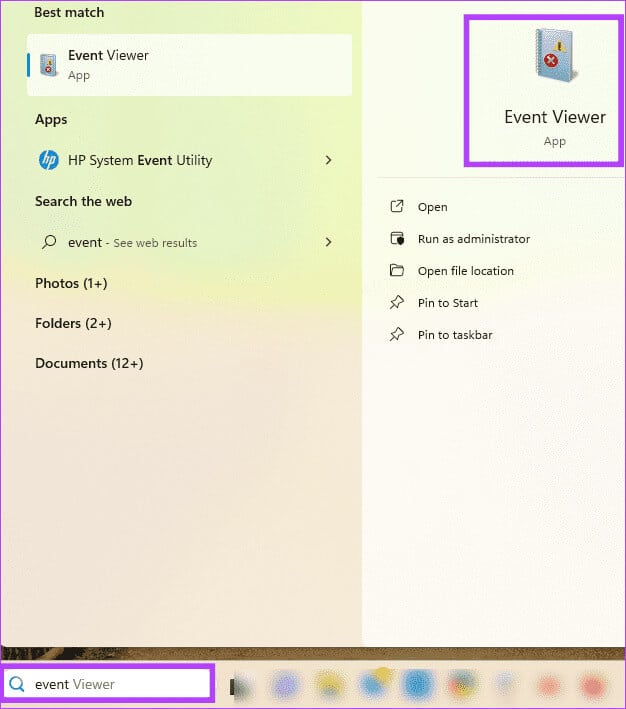
Trinn 2: Utvid Windows-logger i høyre rute, og klikk Systemalternativ, og trykk deretter på "Filtrer gjeldende post ..." i venstre rute.
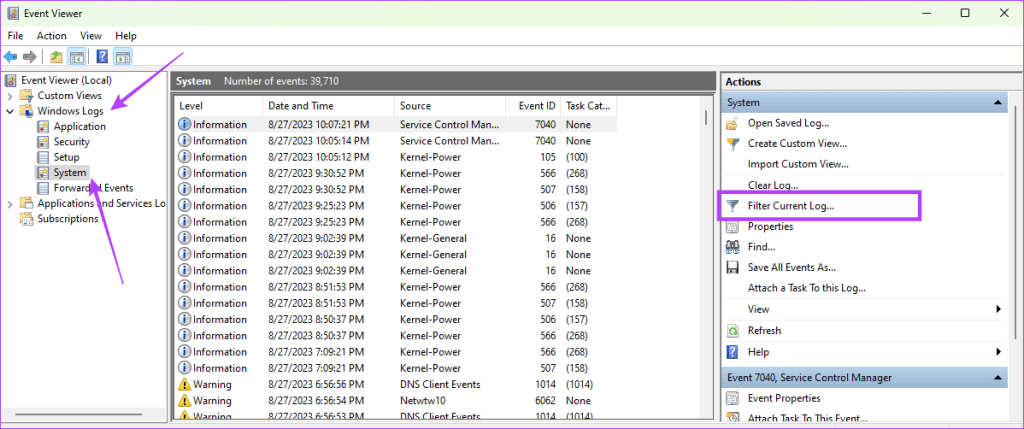
Steg 3: Velg en tidsramme fra loggingsalternativet (sørg for at det dekker når krasjen skjedde), velg alternativene Feil og Kritisk, og klikk deretter OK.
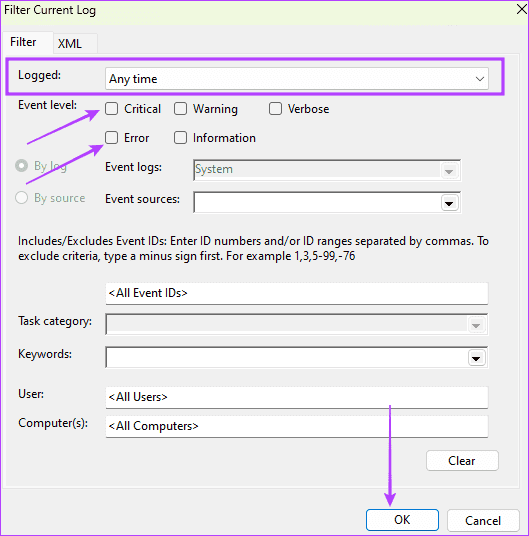
Trinn 4: Se gjennom listen over genererte feil. Dobbeltklikk på en feil som du mistenker forårsaker den Den blå skjermen av død vises (BSoD) og bruk spesifikke feilsøkingstrinn.
1. Windows Update
Windows Update kan gi deg de nyeste versjonene av drivere for enheten din. Dette vil være en nyttig løsning hvis en utdatert driver forårsaker Blue Screen of Death (BSoD). Du kan bruke trinnene nedenfor for å oppdatere Windows 11-datamaskinen.
Trinn 1: Klikk på Tastatursnarvei Windows + I for å åpne en app Innstillinger.
Trinn 2: Klikk Windows-oppdatering Klikk deretter på knappen i høyre rute "Se etter oppdateringer" Til høyre.
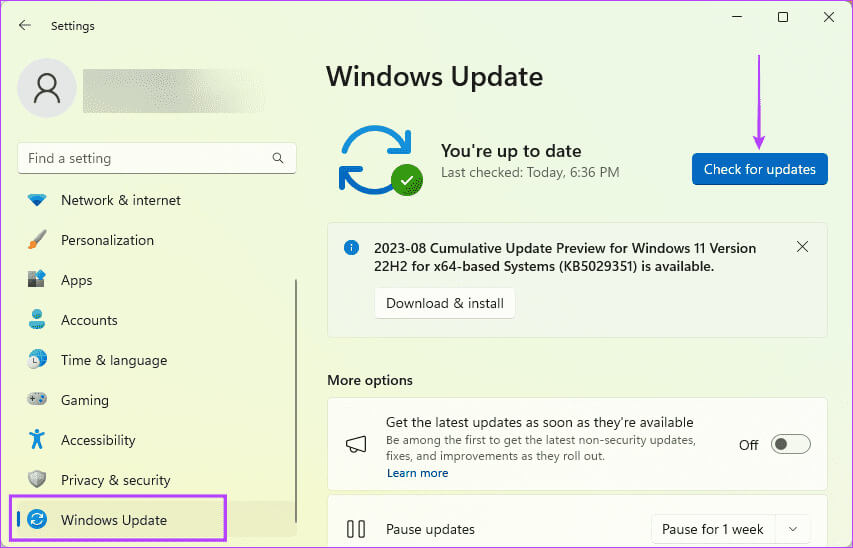
Steg 3: Hvis det er noen oppdateringer, klikk Last ned og installer. Du må kanskje starte datamaskinen på nytt for å fullføre installasjonen.
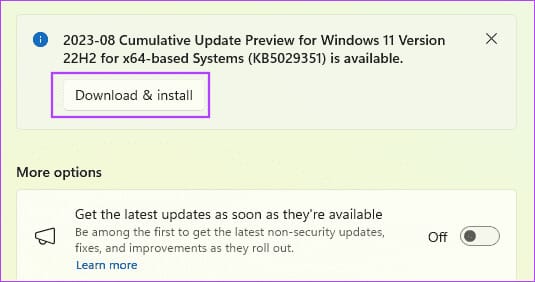
2. Oppdater eller rulle tilbake drivere
Utdaterte drivere fungerer kanskje ikke bra med maskinvaren din, noe som resulterer i en ugyldig eller inkonsekvent strømtilstand; Oppdatering er nødvendig i slike tilfeller. Omvendt, hvis du laster ned en driverversjon som ikke er kompatibel med maskinvaren din, kan den gå inn i en ugyldig eller inkonsekvent strømtilstand. vil lede Rull tilbake driver å løse problemet.
Trinn 1: Høyreklikk på en liste "Start" og velg "Enhetsbehandling".
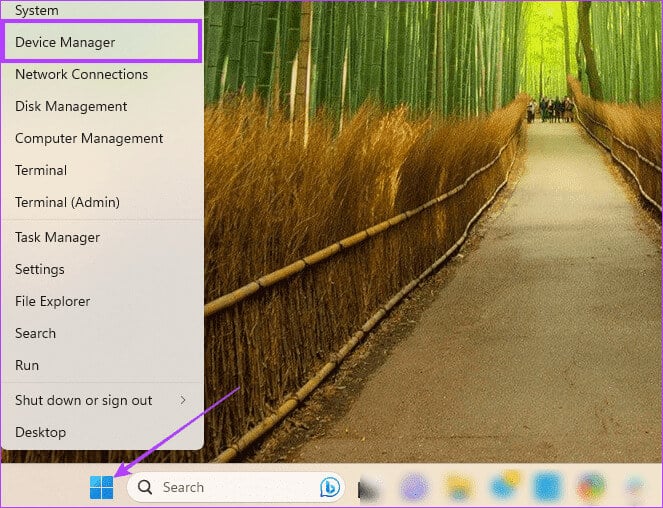
Trinn 2: Utvid en kategori som inneholder utdaterte drivere, høyreklikk på driveren og velg Driveroppdatering.
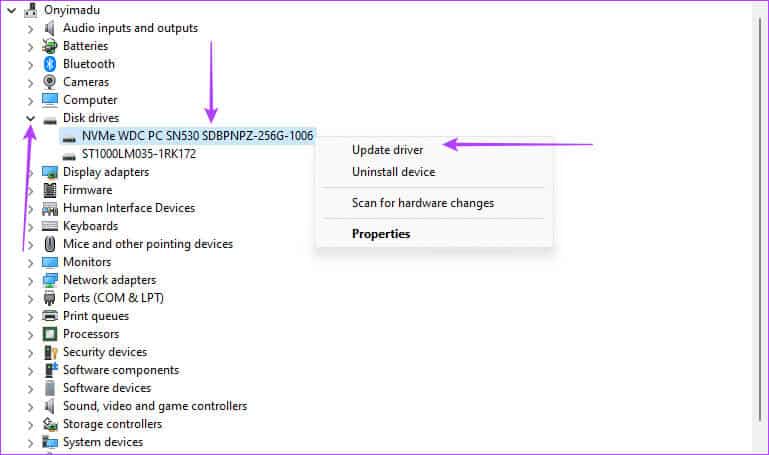
Steg 3: Lokaliser "Søk automatisk etter drivere" Følg instruksjonene på veiviseren for å fullføre prosessen.
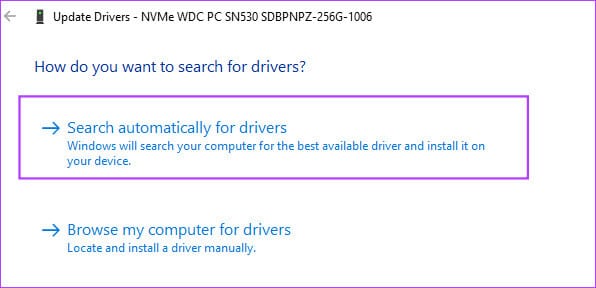
Hvis du nylig oppdaterte driverne dine før Blue Screen of Death (BSoD) dukket opp, bør du vurdere å rulle dem tilbake.
Trinn 1: Høyreklikk på en liste "Start" og velg "Enhetsbehandling".
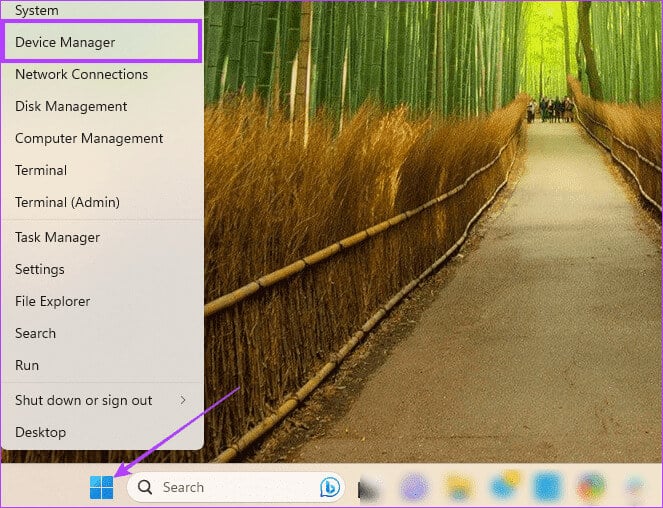
Trinn 2: Utvid hvilken som helst kategori med nylig oppdatert driver og dobbeltklikk på driveren din.
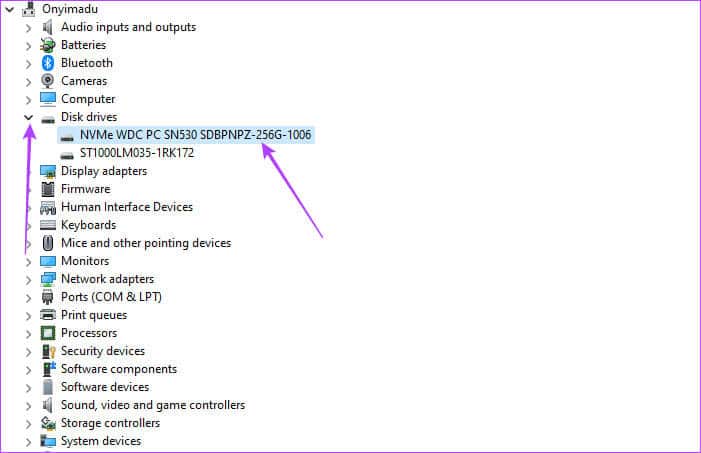
Steg 3: Klikk på fanen og knappen Driver "Gjenopprett driver" Hvis den ikke er grå.
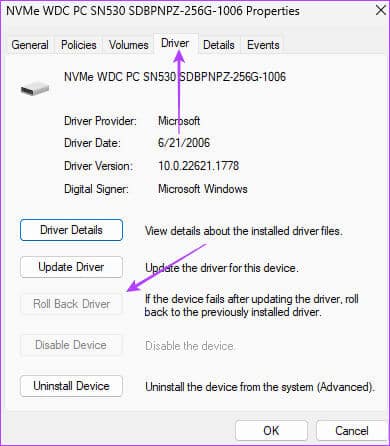
Trinn 4: Angi årsaken til tilbakeføringen og klikk Ja.
3. Oppdater strømplanen på den bærbare Windows-maskinen
Strømplanen din kan kontrollere datamaskinens dvale- eller hvilemodus. Du bør bruke planer som holder datamaskinen aktiv mens eksterne enheter kjører for å unngå å utløse fatale feilsignaler. Å deaktivere søvn er en gyldig beskyttelse mot problemet.
Trinn 1: Klikk på forstørrelsesglasset Oppgavelinje, Og skriv energi, velg deretter "Redigering av energiplanen."
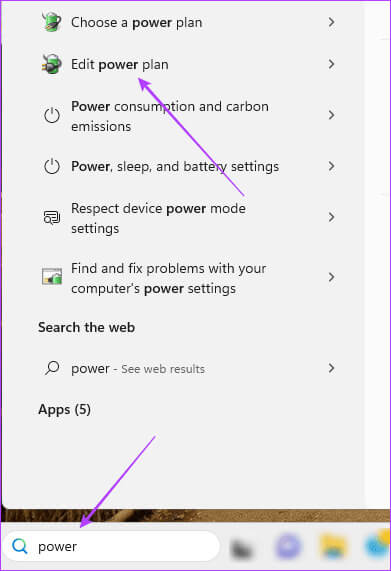
Trinn 2: Velg Aldri for begge alternativene "Sett datamaskinen i dvale" og klikk på .-knappen "Lagre endringer".
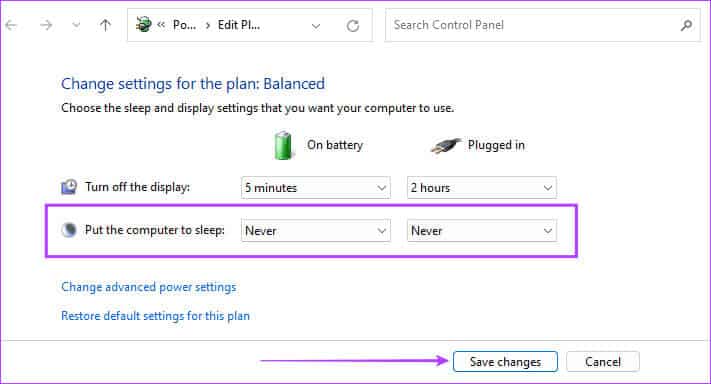
4. Deaktiver rask oppstart
Rask oppstart er nyttig på Windows-maskiner fordi det reduserer oppstartstiden. Det kan imidlertid hende at enkelte drivere ikke laster ut ordentlig under oppstartsprosessen, noe som fører til at de går inn i en ugyldig eller inkonsekvent strømtilstand. Lede Deaktiver "Rask oppstart" For å forhindre at datamaskinen laster drivere inn i minnet ved avslutning, tvinge dem til å bli riktig avlastet.
Unngå fremtidige funksjonsfeil
Datamaskinen din kan oppleve plutselige funksjonsfeil av mange årsaker, og noen ganger kan det være vanskelig å fikse. Å holde Windows 11 oppdatert bidrar til å unngå slike problemer. Å ha oppdaterte drivere vil redusere sjansene for feilkommunikasjon mellom maskinvare- og programvarekomponentene på enheten din. Til slutt, fortell oss hvilke løsninger som fungerer best for deg.